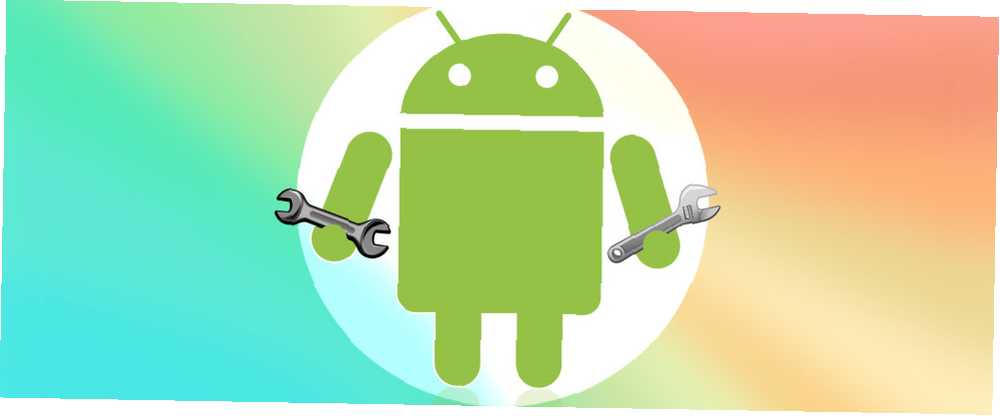
Lesley Fowler
0
3279
249
Android ile ilgili sorunlarınız mı var? Android, kötü amaçlı yazılımlara karşı büyük güvenilirlik, kararlılık ve koruma sunar - ancak bazen sorunlarla karşılaşırsınız.
Neyse ki, kullanıcılar birkaç basit ipucu ile arızaların% 99'unu düzeltebilirler. İşte karşılaştığımız ve bildirdiğimiz en yaygın sorunlardan bazılarının hızlı bir özeti, ve bunların nasıl çözüleceği.
1. Google Play Store çökmesini
Google Play başlattıktan sonra çökerse, bozuk bir önbelleğiniz olabilir. Çoğu zaman, sadece önbelleğini silmek, sorunu düzeltir. Android'in çoğu sürümü genellikle aynı adımları kullanır. Git:
- Ayarlar
- Uygulamalar
- Bulmak için sağa kaydırın “herşey” çıkıntı
- yerleştirmek Google Oyun mağazası ve önbellek ve verileri sil
- Telefonunuzu tekrar başlatın
Bu başarısız olursa, aşağıdaki hizmetler için verileri ve / veya önbelleği silmeyi denemek isteyebilirsiniz:
- Google Play Servisleri
- Google Hizmetler Çerçevesi
Mendilleri yaptıktan sonra cihazı yeniden başlatmayı unutmayın..
2. Cihazda Yetersiz Alan
Android tahsis eder sabit uygulamalar için depolama alanı. Kullanıcılar genişletemez. Bu nedenle, cihazınız kalan depolama kapasitesinin büyük oranda olduğunu gösterse bile bu hatayı yaşayabilirsiniz..
Yer boşaltmanın en kolay yolu, uygulamaları kaldırmaya başlamaktır. Ancak, Spotify gibi müzik uygulamaları kullanıyorsanız, dosyaların nerede depolandığını bulamayabilirsiniz. Yer boşaltmanın en hızlı yolu, CCleaner gibi bir uygulamayı kullanmaktır. Tüm hafızanızın nereye gittiğinin görsel bir görüntüsünü almak istiyorsanız, DiskUsage'ı kullanmayı deneyin. Dosyalarınızın konumlarını ve boyutlarını görsel olarak görüntüler.
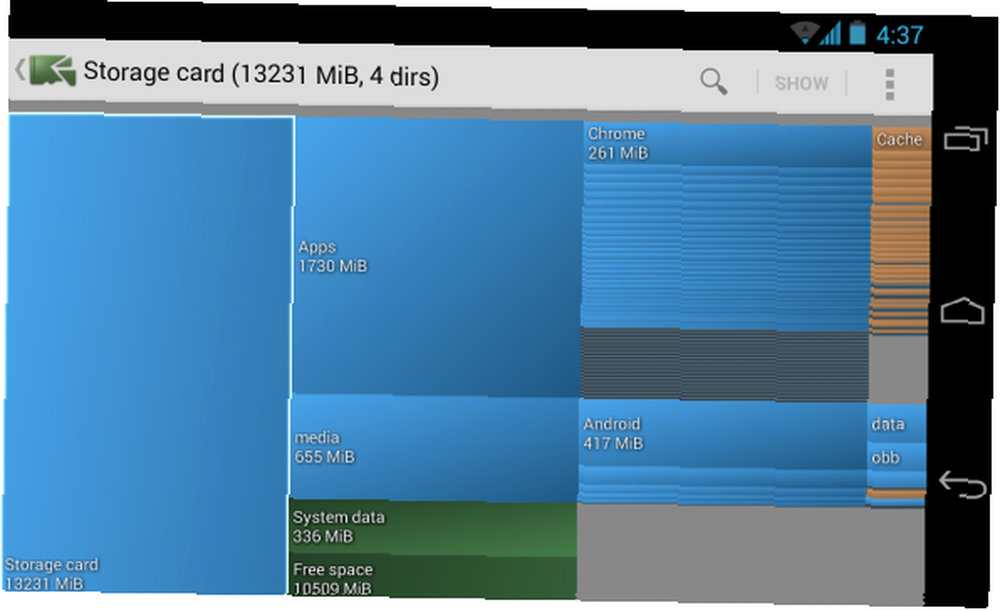
Başka bir çözüm, önbellek bölümünü silmek ve Android'deki verileri silmek. Önbellek bölümünü silmek ve Android'deki verileri silmek için Önbellek bölümünü silmek ve Android'deki verileri silmek için Android üzerindeki uygulama bazında verileri temizleyebilir ve önbelleği temizleyebilirsiniz. Bu tam olarak anlama geliyor mu? Ve her birini ne zaman kullanmalısın? , işte nasıl:
3. Google Play Store Uygulamaları İndirmiyor
Bazen Google Play uygulamaları yüklemez. İki çeşit popüler düzeltme var. İlki, Google Play’in önbelleğini silmektir. İkincisi, Google Play'in geçmişini silmek..
Google Play Önbelleğini Sil
Benim tecrübeme göre, en iyi düzeltme Google Play’in önbelleğini silmek. Git:
- Ayarlar
- Uygulamalar
- Bulmak için sağa kaydırın “herşey” çıkıntı
- yerleştirmek Google Oyun mağazası ve önbellek ve verileri sil
- Telefonunuzu tekrar başlatın
Google Play Geçmişini Sil
Bu düzeltme konusunda şüpheliyim. Ancak, çaresiz olanlar için, bir şans ver. İşte nasıl:
- Google Play Store'u aç.
- Ayarlara git.
- Geçmişi Temizle'yi seçin.
İşte bir video:
4. Google Play Store'u Yeniden Yükleme
Kök erişimi olmadan Google Play Store'u kaldıramazsınız (Android'de kök erişimi nedir? Android Telefonunuzu veya Tabletinizi Köklendirmek İçin Tam Kılavuz Android Telefonunuzu veya Tabletinizi Köklendirmek İçin Tam Kılavuz Yani, Android cihazınızı köklendirmek mi istiyorsunuz? bilmen gereken herşey. ). Google Play'de silindiklerini düşünen çoğu kullanıcının engelli o. Google Play Store’u yeniden etkinleştirmek için şu adrese gidin:
- Ayarlar
- Uygulamalar
- Sağa kaydırın ve “engelli” çıkıntı.
- Sonra bulun Google Oyun mağazası. Yazan simgeye dokunarak yeniden etkinleştirebilirsiniz. “yeniden etkinleştirmek”.
İşte bir video:
5. Google Play'i Nasıl Yüklerim?
Bazı ithal tabletler ve akıllı telefonlar Google Play Store ile gelmiyor. Kullanıcıların bir üçüncü taraf kaynağından bir APK (Android APK dosyası nedir?) Bulması ve ardından manuel olarak yüklemeleri gerekir. Başlamadan önce, üçüncü taraf kaynaklarını etkinleştirmeniz gerekir. Bunu yapmak için şuraya git:
- Ayarlar
- Güvenlik
- Sonra kutuyu işaretleyin “bilinmeyen kaynaklar”
Kontrol edildikten sonra Play Store'u yükleyebilirsiniz. İşte meşru bir Play Store'a bir link APK:
Google Play Store'u İndirin
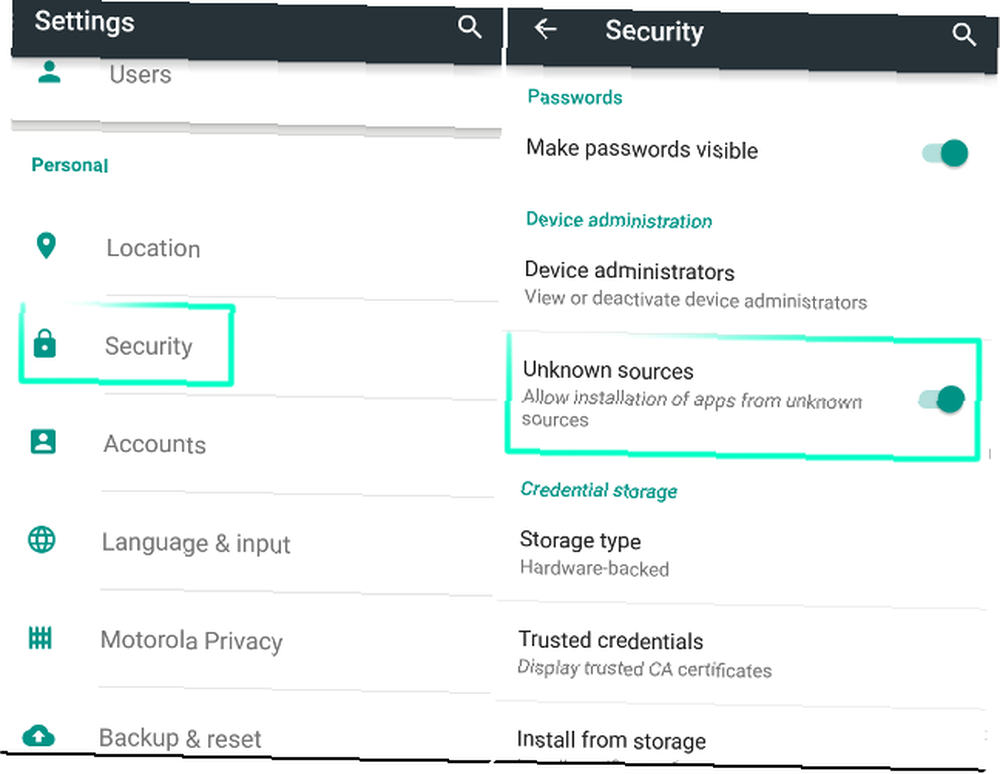
Bu başarısız olursa, bu videoyu izlemeyi deneyin:
6. Google Play Store'un Eski Bir Sürümüne İhtiyacım Var
Bazen Google Play'in en yeni sürümü cihazınızda çalışmayabilir. Bu durumda, daha eski bir sürüm kurmayı deneyebilirsiniz. İşte Play Store'un her büyük sürümüne bağlantılar içeren bir APK Mirror yayını..
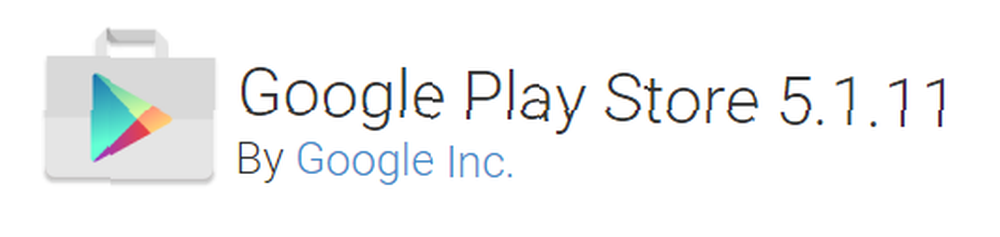
7. Android cihazımda belleği nasıl boşaltabilirim?
Hafızaya göre RAM'e başvuruyor olabilirsiniz. Android işletim sistemi en az sayıda yüklü uygulama ile en iyi şekilde çalışır. Çünkü, bazı uygulamalar gerçekte uygulamayı kullanmasanız bile arka planda çalışmayı sever. Ne kadar fazla uygulama yüklenirse, bazılarının arka planda o kadar vahşi çalışacağı da olasıdır. En basit çözüm, zorunlu olmayan tüm uygulamaları kaldırmaktır..
Uygulama katillerini kullanmanızı tavsiye etmiyoruz Neden RAM Boost'lar ve Görev Katilleri Androidiniz için Kötü? Neden RAM Booster'lar ve Görev Katilleri Androidiniz için Kötü: İlk bakışta, RAM arttırıcılar ve görev katilleri inanılmaz derecede faydalı geliyor, yerine telefona zarar veriyor olabilir. Bu, bazı uygulamalarınızın işlevselliğini olumsuz olarak etkileyeceğinden.
8. Sistem UI Çalışmıyor
Bazen Sistem Kullanıcı Arabirimi (UI) çalışmayı durdurabilir. Cihazınızı yeniden başlatmak sorunu çözmezse, Sistem Kullanıcı Arabirimi önbelleğini silmenizi öneririz. Önbelleği silmek için şuraya gidin:
- Ayarlar
- Uygulamalar
- Sola kaydır “Herşey” ve seç Sistem Kullanıcı Arayüzü
- Ardından önbelleği silin ve cihazı yeniden başlatın.
9. Yüklemeler Çalışmıyor
Bazen indirmeler başarısız olur. Android, özel bir indirme yöneticisi içerir ve önbelleği bozulabilir. Bu durumda, sadece önbelleği silin.
Önbelleği silmek için şuraya gidin:
- Ayarlar
- Uygulamalar
- Sağa kaydır “Herşey” ve İndirme Yöneticisi'ni seçin.
- Ardından önbelleği silin ve cihazı yeniden başlatın.
Ayrıca bir Android indirme yöneticisi kullanma ve kullanabileceğiniz uygulamaları kullanma hakkındaki detaylara bir göz atabilirsiniz. Neden Android İndirme Yöneticisi Kullanmalı? Denenecek En İyi 3 Uygulama Neden Android İndirme Yöneticisi Kullanmalı? Denenecek En İyi 3 Uygulama Android telefonlarına sık sık indiren herkesin bir indirme yöneticisi uygulaması olması gerekir. İşte denemek için en iyileri. .
10. İndirme Bulamıyorum
Varsayılan olarak Android indirilen dosyaları adlı bir klasörde saklar. “İndir”. İndirme dizinini bulmak için, önce ES Dosya Gezgini gibi bir dosya yöneticisi yükleyin. ES Dosya Gezgini'nin bu kadar yararlı olmasını sağlayan makalemize bakın. Kurulduktan sonra, sdcard / İndir'e gidin ve indirilen dosyaların tam bir listesini görmelisiniz..
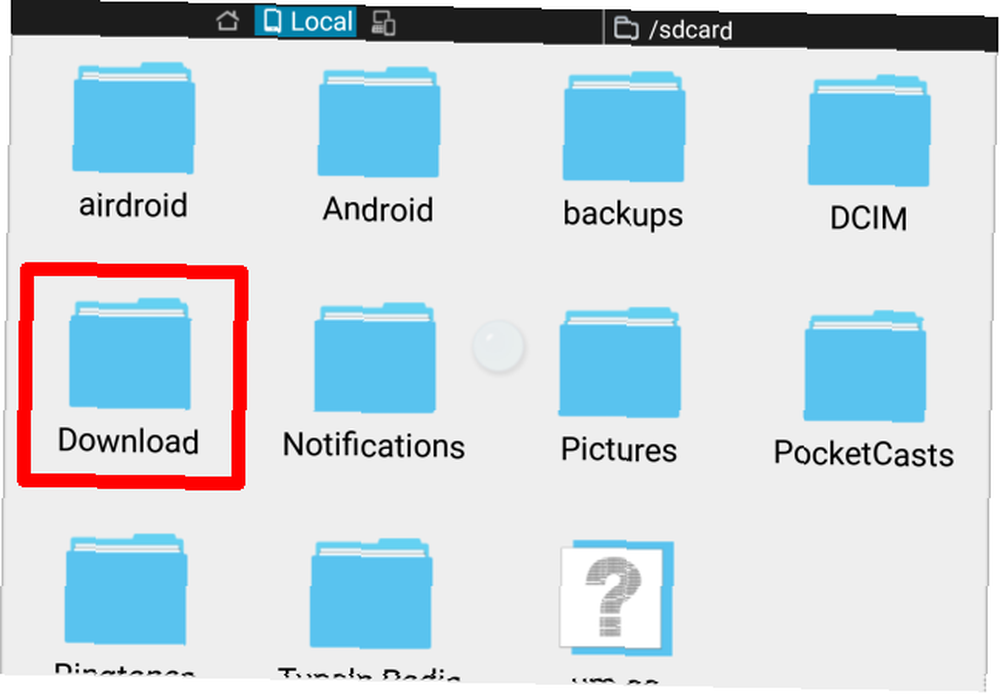
11. İndirilmiş Video Oynatamıyorum
VLC Oynatıcı veya MX Oynatıcı kullanmayı deneyin. Hayal edebileceğiniz hemen her dosya üzerinde çalışırlar. Bazen özel bir formattaki videolar oynatılmayabilir. Özel video oynatıcıyı kurmaktan başka, bu sorun için gerçek bir çözüm yok - ve aslında, MX Player sık kullanılanlarımızdan biri.
12. Kötü amaçlı yazılım yükledim!
Çatlak bir oyun veya uygulamayı asla yüklemeyin Çatlak Android Uygulamaları ve Oyunları: İndirmeden Önce Bunu Okuyun Çatlak Android Uygulamaları ve Oyunlar: İndirmeden Önce Bunu Okuyun İstatistikler yalan söylemez: Çoğu Android malware Google Play dışından gelmektedir. Gölgeli bir web sitesinden veya güvenilmez üçüncü taraf uygulama mağazasından çatlak uygulamaları - veya herhangi bir uygulamayı - indirmek en çok yoludur… - muhtemelen kötü amaçlı yazılımları vardır. Ancak zaten bir malware varsa, sadece suçluyu kaldırın. Telefonunuzda hangi uygulamanın kargaşa yarattığından emin değilseniz, Android kötü amaçlı yazılımını bulma ve kaldırma kılavuzumuzu izleyin Fabrika Sıfırlama Yapmadan Android Telefonunuzdan Nasıl Virüs Çıkarma Fabrika Sıfırlama Yapmadan Android Telefonundan Bir Virüs Nasıl Çıkarılır Android telefonunuzdan virüs temizlemeniz mi gerekiyor? Telefonunuzu fabrika ayarlarına sıfırlamadan virüsden nasıl temizleyeceğinizi gösteriyoruz. .
İncelemiş olduğumuz üç kötü amaçlı yazılım tarayıcısından en sevdiğim kişi Lookout. Ücretsizdir, hafif ve çok sayıda zararlı uygulama yakalar.
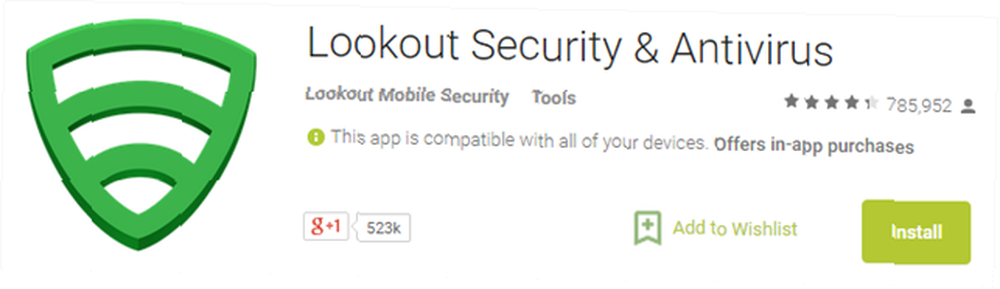
13. İnternet Çalışmıyor
Mobil İnternet'in çalışmamasının en büyük nedeni: Yanlış yapılandırılmış APN ayarları. İnternet sağlamak için ön ödemeli / MVNO kullanıyorsanız, mobil veri elde etmek için bir APN kurmanız gerekir. Bu ayarlar uygun şekilde yapılandırılmadıysa, onları manuel olarak ayarlamanız gerekir..
Android için APN ayarları hakkında bir makale yazdım APN Ayarları nedir ve Ön Ödemeli Telefonunuzdaki Veri Sorunlarını Nasıl Düzeltebilirler? APN Ayarları nedir ve Ön Ödemeli Telefonunuzdaki Veri Sorunlarını Nasıl Düzeltebilirler? Büyük taşıyıcılardan yayın spektrumunu kiralayan bir Mobil Sanal Şebeke Operatörü (MVNO) ile kaydolursanız, telefonunuzun APN ayarlarını yapılandırmanız gerekebilir. .
14. Wi-Fi Ağına Bağlanamıyorum
Muhtemelen, hatalı olan yönlendiricin. Biri WiFi ağlarının kullanıcılara verdiği sorunların sayısı hakkında bir kitap yazabilir - çoğu zaman en iyi çözüm hem yönlendiricinizi hem de telefonunuzu yeniden başlatmaktır..
15. Android şifresini nasıl kırabilirim?
Bir parola belirlediyseniz ve unuttuysanız, önyükleyiciden fabrika ayarlarına sıfırlama yapmanız gerekecektir. Önyükleyici, işletim sisteminizin geri yüklenmesini sağlayan ön yükleme ortamıdır. Android şifrelerini kırmanın yolları var Dört Kolay Adımda Kayıp Bir Telefon Nasıl Dönülür Dört Dört Adımda Kayıp Bir Telefon Nasıl Gidilir Her yıl milyonlarca cep telefonunu bilinmeyen bir yere bırakmaktadır. ABD'de, kayıp cihazların yaklaşık% 50'si sahiplerine iade edilir. Gerisi yeniden satılır veya yeniden kullanılır - hırsızlık çevre dostu görünebilir ve…, ancak buna güvenmeyin.
İlk önce, bootloader'a girmeniz gerekir. Bu yöntem, telefonun modelleri arasında değişir. Çoğu modelde, aygıtı tamamen kapatarak önyükleyiciye erişebilirsiniz. Kapattıktan sonra, telefon açılıncaya kadar sesi kısma + güç düğmesini basılı tutacaksınız. Bootloader'ın içine girdikten sonra, cihazınızı fabrika ayarlarına sıfırlamayı seçebilirsiniz..
UYARI: Özel bir ROM'unuz varsa, cihazınızı önyüklenebilir hale getirebileceğinden, bunu yapma.
16. Açılışta Android Aygıt Çöküyor
Telefonunuz artık önyükleme yapmazsa, ne denirse girebilirsiniz. “güvenli mod” - Daha önce Android'in güvenli modunu ele aldık. Güvenli Mod, kullanıcıların telefonu çökertebilecek tüm başlangıç uygulamalarını devre dışı bırakmalarını sağlar. Güvenli modda başlatıldıktan sonra, yaramazlık uygulamasını daha sonra kaldırabilirsiniz..
Ara sıra uygulama çökmesi kaçınılmaz olsa da, sık sık yapılan uygulama çökmelerinin Android telefonunuzu yükseltme zamanı geldiğinin işareti olabileceğini unutmayın..
17. Android Cihaz Artık Açılmıyor
İlk önce pili çıkarmayı deneyin. Batarya çıkartılamazsa, güç düğmesini on beş saniye basılı tutun. Bu başarısız olursa, aygıtı bir güç kaynağına takın ve güç düğmesini on beş saniye basılı tutun. Bu başarısız olursa, cihazın bakımını yaptırmanız veya iade etmeniz gerekebilir..
Daha fazla ayrıntı için, telefonunuz Android Telefonunuzu açmazsa veya Tablet Açılmıyorsa ne yapılması gerektiğiyle ilgili bir makalemiz var. 6 Olası Düzeltmeler Android Telefonunuz veya Tabletiniz Açılmıyor mu? 6 Olası Düzeltmeler Telefonunuz açılmıyor mu? Umutsuzluğa kapılma! Kanıtlanmış ipuçlarımızı takip edin, Android cihazınızı tekrar çalışmaya başlatabilirsiniz. .
18. Android microSD kartını okumuyor
Bu her zaman olur. SD kartını Android içinden formatlamayı tercih ediyorum. Bu, SD kartlarla ilgili sorunların yalnızca bir kısmını çözer - eğer henüz denemediyseniz, buna değer bir çekim.
Bir Android microSD kartı formatlamak için, şu adrese gidin:
- Ayarlar
- Depolama
- Aşağıya doğru kaydırın ve “SD kartı biçimlendir”
- Sonra seçin “SD kartı biçimlendir” tekrar
Bu başarısız olursa, SD kartı kart okuyuculu bir PC'ye bağlamanız gerekir..

Bir PC'ye bağlandıktan sonra dosyalarınız okunamıyorsa, veri kurtarma yazılımına ihtiyacınız olacaktır. EaseUS'un Veri Kurtarma Sihirbazı'nı kullanmanızı öneririm. Ücretsiz ve etkili.
19. Android bir Windows PC'ye bağlanamıyor
Android'in bir bilgisayara bağlanması için iki yol var (üç tane vardı): Android Debug Bridge (ADB) veya Media Transfer Protocol (MTP). ADB, kullanıcıların Android işletim sistemiyle etkileşime girmesine izin verirken, MTP yalnızca özel olarak belirlenmiş medya depolama dizinlerine erişime izin verir. ADB her zaman en çok soruna neden olur.
Windows Android'de ADB'nin Windows Üzerine Bağlanmayacağı konusunda nasıl bir makale yazacağım? Üç Kolay Adımda Fix Android ADB Üzerinden Windows'a Bağlanmayacak mı? Üç Kolay Adımda Onar Android cihazınızı PC'nize PC'nize bağlarken sorun mu yaşıyorsunuz? Seni koruduk. .
20. Nükleer Seçenek
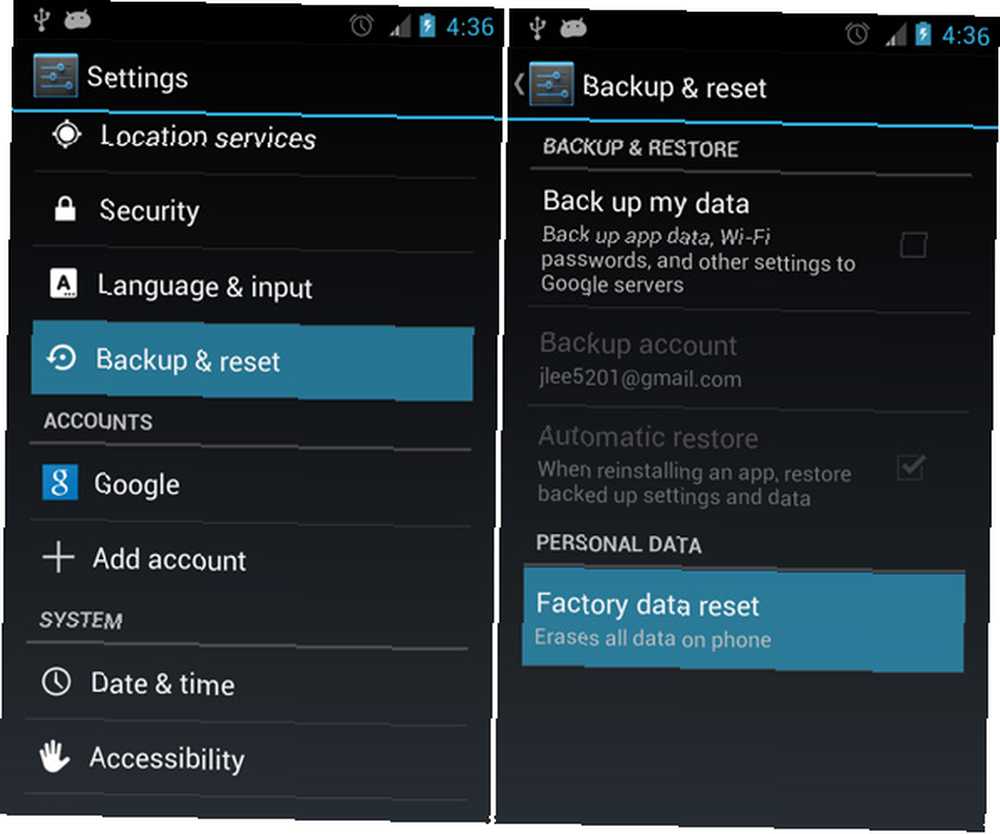
Eğer diğerleri başarısız olursa ve hatta arama motorlarına yardım için döndüyseniz, hala nükleer seçeneğin Android eşdeğeri var: fabrika ayarlarına sıfırlama. Fabrika ayarlarına sıfırlama yapmak için şuraya gidin:
- Ayarlar
- Yedek sıfırlama
- Öyleyse seç sıfırlamak pencerenin altında
Android Sorununuzu Çözdük mü?
Android, etrafındaki en sağlam işletim sistemidir ve Android cihazınızın düzgün çalışıp çalışmadığını kontrol etmek için birçok uygulama mevcuttur. Windows ile karşılaştırıldığında, kötü amaçlı yazılıma pratik olarak bağışıklık kazanır (yine de, kötü amaçlı yazılımın payına girmesine rağmen, Android akıllı telefonunuzun aşırı ısınmasına neden olabilir). Hemen hemen her yazılım hatasından kurtarmak da kolaydır. Nedeni: Kurtarma sadece birkaç düğmeye basar.
Unutmayın, bazen telefonunuz bir yazılım sorunu nedeniyle değil, bir donanım sorunu nedeniyle bir engel alabilir. Arızalı telefon hoparlörleri Android Telefon Hoparlörleri Çalışmıyor mu? İşte Android Telefon Denemek için 7 Düzeltme Hoparlörler Çalışmıyor mu? İşte Denenecek 7 Düzeltme: Android telefonunuzun hoparlörleri çalışmayı durdurdu mu? Sesin tekrar düzgün çalışmasını sağlamak için birkaç olası düzeltmeler. Bu noktada bir durumdur. Tabii ki, bu tür sorunlar için de düzeltmeler var.!











